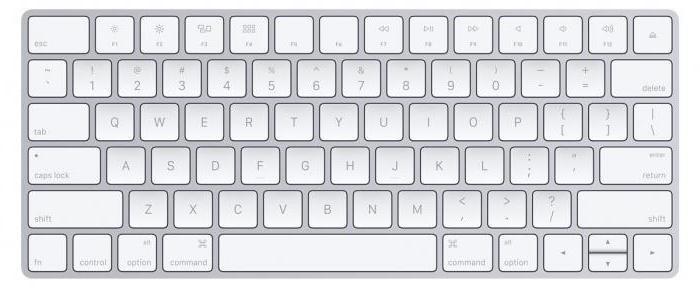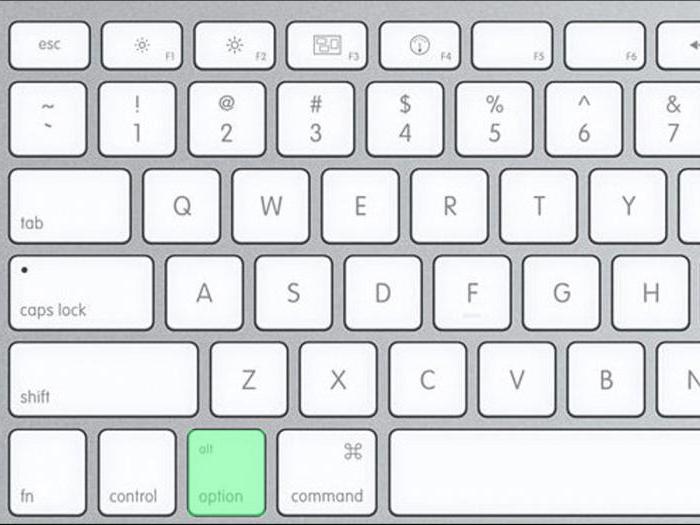- Клавиатура Apple: клавиша Option на Mac и другие особенности яблочной раскладки
- Сочетания клавиш (клавиши-модификаторы)
- Клавиша Option на Mac: где она и как её применить?
- Раскладка клавиатуры
- Переключение раскладки
- Вместо заключения
- Клавиша выбора — Option key
- Содержание
- Использование клавиши Option
- Альтернативный ввод с клавиатуры
- Альтернативные кнопки и пункты меню
- Обычная клавиатура
- Альтернативные действия мыши
- Скачивание файлов
- Разное
Клавиатура Apple: клавиша Option на Mac и другие особенности яблочной раскладки

Для большинства людей компьютеры Apple – это что-то из области фантастики, что-то странное, непонятное и очень неудобное. Отчасти подобные замечания справедливы, ведь яблочные ноутбуки и настольные машины сильно отличаются от привычных всем Windows-компьютеров. Новоиспеченный пользователь Mac уже на начальном этапе впадает в ступор, сталкиваясь с тем, что клавиатура работает не так, как он привык.
Неизвестно, вызваны ли столь кардинальные изменения ненавистью Стивена Джобса к продуктам Microsoft, или в яблочной корпорации свои представления об анатомии рук, но привычные горячие клавиши на их компьютерах выглядят и работают несколько иначе. В данном материале читатель найдет ответы на базовые вопросы, такие как: «Почему не работает смена раскладки?»; «Как выглядит клавиша Option на Mac?» и прочие. Решение тех и других проблем совсем рядом, нужно лишь уделить некоторое время на настройку.
Сочетания клавиш (клавиши-модификаторы)
Комбинации клавиш в компьютерах Apple мало чем отличаются от таковых в Windows, за исключением смены раскладки. Это значит, что все привычные сочетания, такие как: «скопировать», «вставить», «отменить» на месте, изменилась лишь клавиша-модификатор, вместо Control используется Command. Command + C, Command + V и так далее (что логично, ведь на то она и Command, чтобы выполнять команды).
Часто клавиши-модификаторы обозначаются с помощью специальных символов:
Выполняет функцию клавиши Win, используется в качестве основы модификатора.
Выполняет функцию, аналогичную таковой в Windows.
Вызывает альтернативные опции.
Используется в сложных комбинациях.
Может использоваться в качестве модификатора после установки Karabiner Elements, причем команды можно назначать вручную, не взирая на ограничения системы.
Клавиша Option на Mac: где она и как её применить?
Некоторые продвинутые пользователи Mac называют данную клавишу волшебной, ведь почти каждая функция с её применением открывает новые горизонты в использовании компьютера. Для начала стоит выяснить, где клавиша Option на Mac. На современных ноутбуках и клавиатурах от Apple Option расположена рядом с кнопками Command, а написано на ней, внимание, Alt. Тот самый Alt, знакомый всем, кто хоть раз в жизни садился за современную клавиатуру. Какие же возможности даёт эта кнопка?
Доступ к дополнительной информации в панели инструментов:
- Зажав Option и наведя курсор на иконку яблочка, можно получить доступ к более полной информации о системе.
- На ноутбуках можно получить информацию о состоянии аккумулятора.
- Если открыть настройки звука, зажав Option, можно выбрать источник воспроизведения.
Быстрый доступ к настройкам и альтернативным опциям:
- Если во время нажатия функциональных клавиш удерживать Option, то система автоматически откроет настройки, относящиеся к конкретной функциональной клавише.
- Во всех приложениях предлагаются альтернативные сочетания клавиш, так или иначе связанные с клавишей Option, для этого достаточно удерживать её при просмотре функции в панели инструментов.
- При использовании инструмента для создания резервных копий Time Machine клавиша Option позволяет выявить все диски, на которых хранится хотя бы одна копия.
Также кнопка Option позволяет вводить альтернативные символы, идентично Windows (это касается тех, кто до сих пор ставит дефис вместо тире).
Раскладка клавиатуры
С тем, что назначения клавиш в Mac отличаются от таковых в Windows, разобрались. Теперь стоит понять, чем отличается раскладка и как это исправлять. Да-да, именно исправлять, ведь по умолчанию в Mac используется раскладка клавиатуры, знакомая тем, кто пользовался печатной машинкой – русская машинопись. Техническое строение печатной машинки вынудило конструкторов выставить знаки препинания в верхний ряд клавиш, чтобы те не задевали друг друга, на компьютере же такой подход лишь замедляет скорость набора текста, поэтому необходимо сразу же сменить раскладку. Делается это просто:
- Переходим в «Системные настройки».
- Подпункт «Клавиатура».
- Подменю «Источники ввода».
- Далее необходимо добавить новую раскладку – Русская ПК, а прежнюю удалить.
Теперь все клавиши вернулись на свои места, и хоть гравировка на клавиатуре не совпадает с реальным назначением кнопок, любой знакомый со слепым методом ввода текста будет счастлив после смены раскладки. Также после этого на свое место вернется буква Ё, которую многие по сей день используют в печати.
Переключение раскладки
Самая въевшаяся привычка всех пользователей Windows — сочетание клавиш Shift + Alt — большая проблема для новичков в мире яблок. Варианта решения проблемы два: либо привыкать к новому сочетанию Command + пробел (что анатомически значительно удобнее), либо установить Punto Switcher от «Яндекс», который позволяет использовать оба модификатора единовременно для смены раскладки клавиатуры, а также несет массу других функций (например, автоматическая смена языка без использования комбинации клавиш вовсе).
Вместо заключения
Как видно из вышеизложенного материала, переход во вселенную Apple — это не только удовольствие, но и ряд сложностей, связанных с определенными привычками, которые мы обретаем в ходе использования компьютера. Мириться с ними и настраивать компьютер или отказаться и вернуться к Microsoft — решать покупателю, но за трудностями всегда следует вознаграждение, а в случае с Mac оно того действительно стоит. Тем более, переборов привычку, можно понять, что сочетания клавиш логичнее и удобнее, чем в Windows, а клавиша Option на Mac действительно волшебная и пресловутый Alt ей не чета.
Клавиша выбора — Option key
Клавиша Option является модификатор ключа присутствует на Apple , клавишных . Он расположен между ключом управления и клавишей Command на обычном Mac клавиатуре. На современных (по состоянию на 2020 год) клавиатурах настольных компьютеров и ноутбуков Mac есть две клавиши Option, по одной с каждой стороны пробела. (По состоянию на 2005 год на некоторых ноутбуках был только один, чтобы освободить место для клавиш со стрелками .)
Apple обычно использует символ U + 2325 ⌥ OPTION KEY для обозначения клавиши Option. С 1980 по 1984 год в серии Apple II эта клавиша была известна как закрытая клавиша яблока , и на ней была черная линия, изображающая закрашенное яблоко ( информацию об истории и «открытом яблоке» см. В клавише Shift. «. Также вы можете изменить внешний вид клавиш выбора, нажав shift + key + option.)
С 1990-х годов «alt» также иногда появлялся на клавише для использования в качестве клавиши Alt с программным обеспечением, отличным от Mac, таким как программы Unix и Windows; с 2017 года новейшие клавиатуры Apple, такие как Magic Keyboard, больше не имеют метки «alt». Клавиша Option в операционной системе Mac работает иначе, чем клавиша Alt в других Unix-подобных системах или Microsoft Windows . Он не используется для доступа к меню или горячим клавишам, но вместо этого используется как модификатор для других кодов команд, а также для облегчения доступа к различным акцентам и символам. В этом отношении она сродни клавише AltGr , которую можно найти на некоторых IBM-совместимых клавиатурах ПК.
Содержание
Использование клавиши Option
Альтернативный ввод с клавиатуры
Использование клавиши Option аналогично использованию клавиши AltGr на европейских клавиатурах IBM-совместимых ПК в том смысле, что ее можно использовать для ввода дополнительных символов , символов и диакритических знаков . Доступные параметры различаются в зависимости от языкового стандарта ввода с клавиатуры, выбранного пользователем. Например, при вводе с клавиатуры на английском языке (США) ⌥ Option + a создает символ « å », а ⌥ Option + 4 дает знак цента «¢».
Клавиша Option также может предоставить доступ к функциям мертвого ключа . Например, удерживание ⌥ Option при нажатии ` создаст выделенный серьезный акцент, который будет добавлен к следующей букве, если это возможно — поэтому, если e затем нажать an , результирующим символом будет è . Если r вместо этого нажимается an , два символа несовместимы, поэтому результатом будет `r .
Выделенные оранжевые клавиши показывают акценты, доступные при комбинации ⌥ Option клавиш и символов клавиатуры e ` i n u . Затем ударение можно применить к соответствующим буквам как в нижнем, так и в верхнем регистре. Дополнительные символы, создаваемые Mac, представляют собой комбинацию ⌥ Option клавиши и ⇧ Shift клавиши, нажатой вместе. При нажатии этой комбинации клавиатура теперь будет создавать другой набор или версию предыдущего набора в верхнем регистре в некоторых случаях.
Обратите внимание, что удерживание клавиши Shift, а также клавиши выбора при нажатии буквенной клавиши может создать «заглавные» версии того, что получается, когда та же буквенная клавиша нажата, когда удерживается клавиша выбора, но не клавиша Shift. Например:
- ⌥ Option + a приводит к å. ⌥ Option + ⇧ Shift + a дает Å.
- ⌥ Option + c приводит к ç. ⌥ Option + ⇧ Shift + c дает.
- ⌥ Option + o приводит к ø. ⌥ Option + ⇧ Shift + o приводит к Ø.
- ⌥ Option + ‘ дает æ. ⌥ Option + ⇧ Shift + ‘ дает.
Ключ Option часто используется в сочетании со специальными клавишами , как Tab ↹ , delete и return обеспечить альтернативные функции. Например, ⌥ Option + Return обычно создает разрыв строки, который не интерпретируется как разрыв абзаца .
Альтернативные кнопки и пункты меню
Клавиша также используется для предоставления альтернативных пунктов меню и кнопок при нажатии. Примеры:
- Safari , Finder — при нажатии клавиши Option пункт меню «Закрыть окно» переключается на «Закрыть все окна». Следовательно, щелчок по окну закрытия окна с нажатой клавишей выбора также вызывает «закрыть все». Эта функциональность является стандартом де-факто Macintosh и доступна во многих других программах.
- Dock — клавиша Option вызывает переключение пунктов меню «Hide» и «Quit» в контекстном меню значка Dock на «Hide Others» и «Force Quit».
- iTunes — кнопка « Создать список воспроизведения» переключается на кнопку « Создать смарт- список воспроизведения» . Удерживая Option и нажав зеленую кнопку «Масштаб окна» (+) в верхнем левом углу, вы переводите окно iTunes в полноэкранный режим, а не переключаетесь между установленным пользователем размером окна и iTunes Mini Player.
- iPhoto — кнопка поворота изображения переключает между «повернуть вправо» и «повернуть влево».
- Элементы строки меню — значок звука будет отображать настройки ввода / вывода аудиоустройства вместо ползунка регулировки громкости, элемент батареи покажет состояние аккумулятора, элемент синхронизации MobileMe покажет дату / время последней синхронизации отдельных синхронизируемых элементов и будут предлагать дополнительные пункты меню, такие как «Диагностика синхронизации», а значок беспроводной связи будет отображать расширенную информацию о беспроводной сети, а в Mac OS X Lion — пункт для запуска диагностического приложения Wi-Fi (при подключении AirPort).
Пример iPhoto — это пример элемента управления, поведение которого регулируется предпочтениями, которые временно инвертируются при удерживании клавиши Option. Предпочтение в этом случае заключается в том, каким способом повернуть изображение: если пользователь изменяет направление вращения по умолчанию в настройках на по часовой стрелке, удерживание клавиши Option заставит кнопку вращаться против часовой стрелки, и наоборот. Такие элементы управления — то есть те, чье поведение определяется предпочтениями — обычно являются обратимыми.
Обычная клавиатура
В текстовых областях клавишу Option можно использовать для быстрой навигации с помощью клавиатуры.
- ⌥ Option + ← / → — переход к предыдущему / следующему слову.
- Эквивалент Windows: Ctrl + ← / →
- ⌥ Option + ↑ / ↓ — перейти к началу / концу текущего абзаца.
- Терминальный эквивалент: ⇧ Shift + Home / End
- Эквивалент Windows: Home / End
- ⌥ Option + Page up / Page down — перемещать курсор вверх / вниз по странице. Без клавиши Option клавиши Page up / Page down позволяют просмотру страницы прокручивать страницу вверх / вниз без перемещения курсора.
- Эквивалент Windows: Page up / Page down
Альтернативные действия мыши
Если удерживать нажатой клавишу Option при использовании мыши, действие мыши может изменить поведение
- щелчок мышью по приложению, отличному от текущего, автоматически скрывает текущее приложение и переключается на приложение, по которому щелкнули.
- При перетаскивании элемента (например, файла в Finder или слоя в Adobe Photoshop ), удерживая нажатой клавишу Option, вы убедитесь, что вы Дублируете что-то, а не перемещаете его.
Скачивание файлов
В таких браузерах, как Safari и SeaMonkey , клавишу выбора можно использовать для загрузки файла. Нажатие клавиши выбора при нажатии клавиши возврата в адресной строке приводит к загрузке файла с указанным URL. Кроме того, нажатие клавиши выбора при щелчке по гиперссылке приводит к загрузке целевой ссылки. Помимо методов с ключом выбора, другие способы загрузки включают щелчок правой кнопкой мыши (или нажатие ctrl (^) на компьютерах Mac) по гиперссылке для вызова контекстного меню , затем выбор соответствующей команды загрузки или вставка URL-адреса непосредственно в окно загрузок Safari. .
Разное
В некоторых приложениях клавиша выбора используется уникальным образом:
- Терминал (включая как минимум версию 1.4.6 — больше не актуально с 2.0.1, ⌘ Cmd + ← / → работает.) — ⌥ Option + ← / → стрелки перемещаются между открытыми окнами терминала в цикле. Обычно в программах используются ⌘ Cmd символы + ` и ⌘ Cmd + ⇧ Shift + ` , которые также поддерживаются в Терминале.
- Полосы прокрутки (включая как минимум OS X 10.3.x) — щелчок стрелки полосы прокрутки с нажатой клавишей Option может привести к переходу представления на следующую страницу вместо перемещения на несколько строк. Щелчок по полосе прокрутки при нажатой клавише Option может привести к тому, что представление переместится в эту позицию вместо перехода на следующую страницу. Это поведение можно изменить в Системных настройках: Внешний вид.
- Загрузочный диск — удерживание клавиши Option во время загрузки активирует диспетчер загрузки, встроенный в прошивку, где пользователь может выбрать, с какого диска / раздела загружать компьютер, включая разделы Mac OS и Mac OS X или диски на компьютерах Mac на базе PowerPC. , а также разделы или диски Mac OS X и Microsoft Windowsна компьютерахMac на базе Intel (под управлением Mac OS X 10.4.6 и более поздних версий с установленным Boot Camp от Apple Inc. ). Встроенный загрузчик также может загружать другие операционные системы, такие как Linux ; однако в загрузчике они помечены как «Windows».